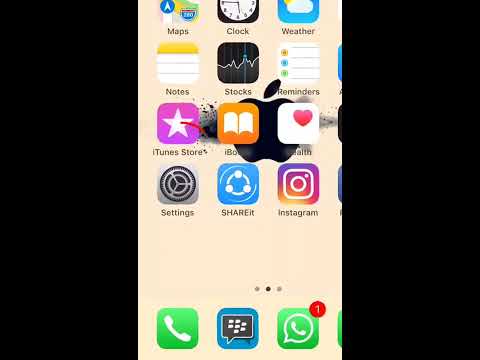WikiHow ini mengajar anda cara mengirim e-mel ke kenalan dan menjemput mereka untuk berkongsi semua gambar di pustaka Foto Google anda, menggunakan Android.
Langkah-langkah

Langkah 1. Buka Foto Google pada Android anda
Aplikasi Foto kelihatan seperti ikon pinwheel berwarna dengan keriting merah, hijau, biru, dan oren. Anda boleh menemuinya di menu Aplikasi anda.

Langkah 2. Ketik ikon ☰
Butang ini berada di sudut kiri atas skrin anda. Ia akan membuka panel menu anda di sebelah kiri.

Langkah 3. Ketik Kongsi perpustakaan anda pada panel menu
Pilihan ini akan membolehkan anda berkongsi semua gambar di pustaka Foto anda dengan kenalan.

Langkah 4. Ketuk MULAI
Ini akan membuka senarai kenalan anda.

Langkah 5. Pilih kenalan dalam senarai
Cari kenalan yang ingin anda kongsi perpustakaan anda, dan ketik namanya. Anda akan diminta untuk memilih tetapan perkongsian anda di halaman seterusnya.

Langkah 6. Pilih Semua foto di bawah tajuk "Berikan akses ke"
Ini akan membolehkan anda berkongsi semua gambar di perpustakaan anda.

Langkah 7. Ketik NEXT
Butang ini berada di sudut kanan atas skrin anda. Anda mesti mengesahkan keputusan anda untuk berkongsi perpustakaan anda di halaman seterusnya.

Langkah 8. Ketik butang HANTAR JEMPUTAN
Ini adalah butang biru di bahagian bawah halaman Sahkan.
Anda mesti memasukkan dan mengesahkan kata laluan akaun anda sebelum jemputan dihantar

Langkah 9. Sahkan kata laluan anda
Masukkan kata laluan akaun anda di halaman "Verifikasi identiti", dan klik HANTAR butang. Ini akan menghantar e-mel ke kenalan anda, dan menjemput mereka untuk berkongsi pustaka gambar anda.